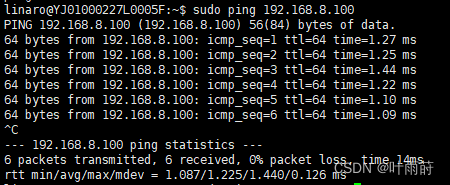【嵌入式开发】iperf
iperf
- 一级目录
- 用法
- help文档
- iperf参数
- 功能
- iperf测试实例
- 测试网口上行速率
- 测试网口下行速率
perf 是一个网络性能测试工具。Iperf可以测试最大TCP和UDP带宽性能,具有多种参数和UDP特性,可以根据需要调整,可以报告带宽、延迟抖动和数据包丢失。
一级目录
用法

help文档
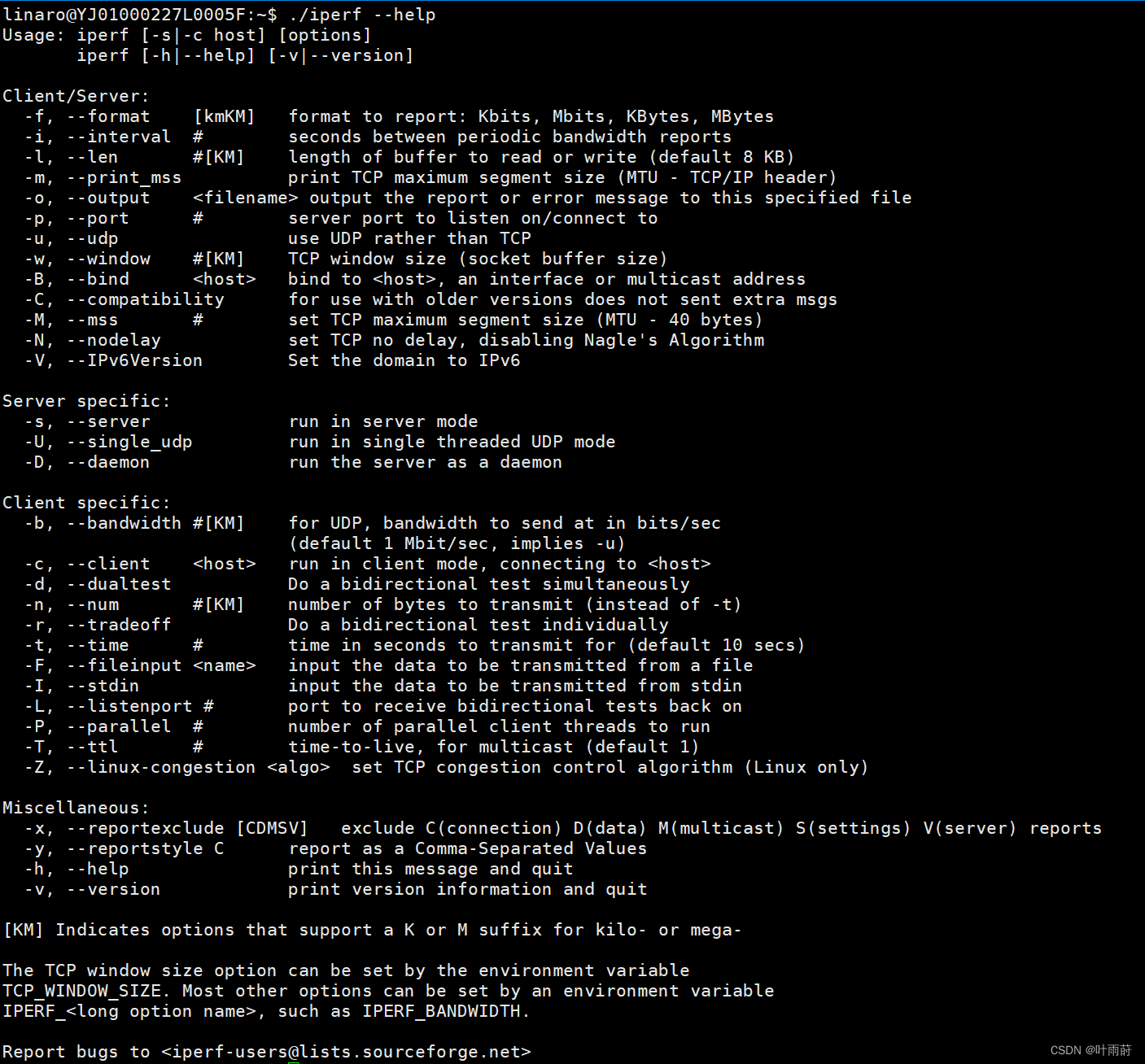
iperf参数
[root]# iperf -h
Usage: iperf [-s|-c host] [options]
iperf [-h|–help] [-v|–version]
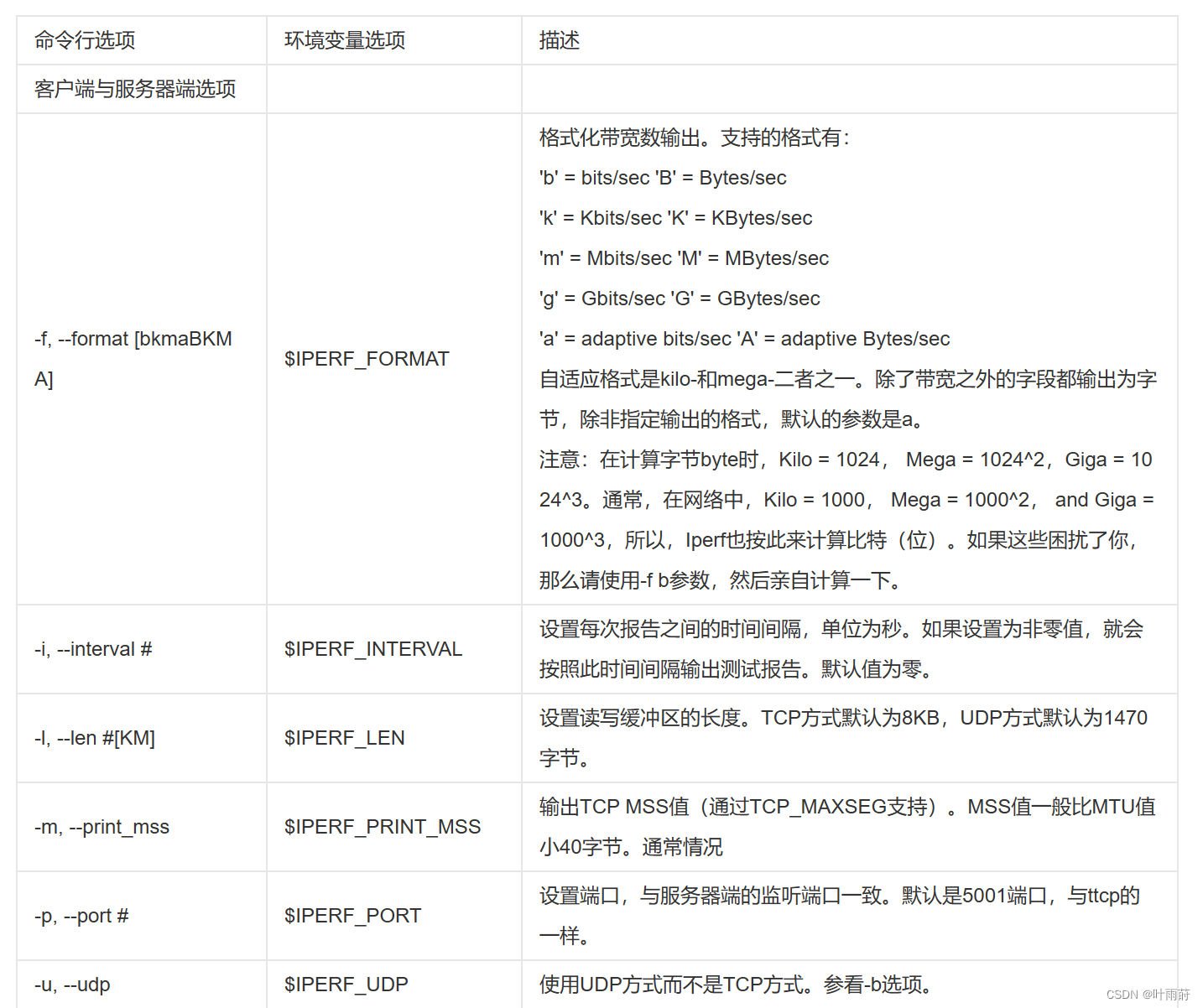


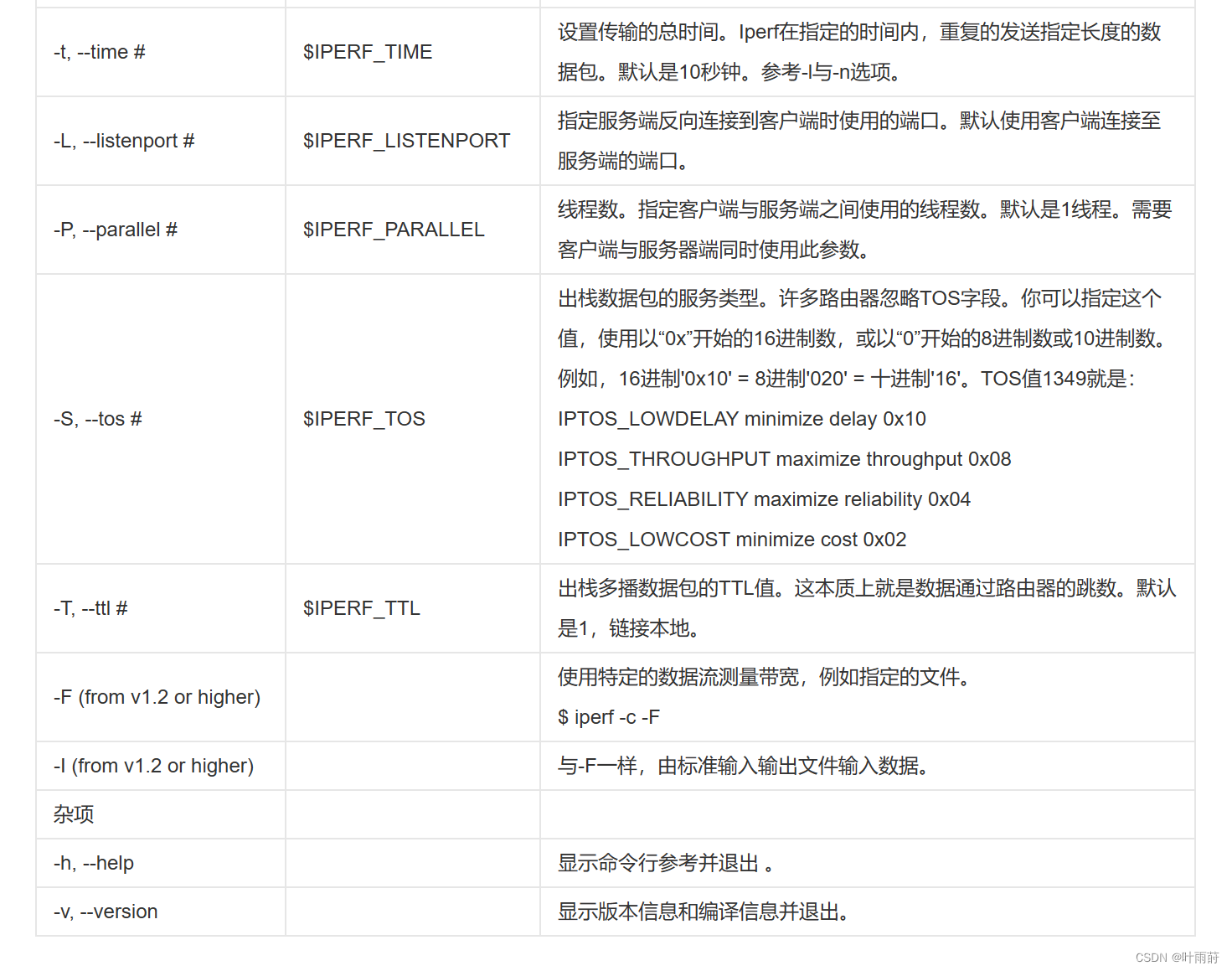
命令行选项
环境变量选项
描述
客户端与服务器端选项
-f, --format [bkmaBKMA]
$IPERF_FORMAT
格式化带宽数输出。支持的格式有:
‘b’ = bits/sec ‘B’ = Bytes/sec
‘k’ = Kbits/sec ‘K’ = KBytes/sec
‘m’ = Mbits/sec ‘M’ = MBytes/sec
‘g’ = Gbits/sec ‘G’ = GBytes/sec
‘a’ = adaptive bits/sec ‘A’ = adaptive Bytes/sec
自适应格式是kilo-和mega-二者之一。除了带宽之外的字段都输出为字节,除非指定输出的格式,默认的参数是a。
注意:在计算字节byte时,Kilo = 1024, Mega = 1024^2,Giga = 1024^3。通常,在网络中,Kilo = 1000, Mega = 1000^2, and Giga = 1000^3,所以,Iperf也按此来计算比特(位)。如果这些困扰了你,那么请使用-f b参数,然后亲自计算一下。
-i, --interval #
$IPERF_INTERVAL
设置每次报告之间的时间间隔,单位为秒。如果设置为非零值,就会按照此时间间隔输出测试报告。默认值为零。
-l, --len #[KM]
$IPERF_LEN
设置读写缓冲区的长度。TCP方式默认为8KB,UDP方式默认为1470字节。
-m, --print_mss
$IPERF_PRINT_MSS
输出TCP MSS值(通过TCP_MAXSEG支持)。MSS值一般比MTU值小40字节。通常情况
-p, --port #
$IPERF_PORT
设置端口,与服务器端的监听端口一致。默认是5001端口,与ttcp的一样。
-u, --udp
$IPERF_UDP
使用UDP方式而不是TCP方式。参看-b选项。
-w, --window #[KM]
$TCP_WINDOW_SIZE
设置套接字缓冲区为指定大小。对于TCP方式,此设置为TCP窗口大小。对于UDP方式,此设置为接受UDP数据包的缓冲区大小,限制可以接受数据包的最大值。
-B, --bind host
$IPERF_BIND
绑定到主机的多个地址中的一个。对于客户端来说,这个参数设置了出栈接口。对于服务器端来说,这个参数设置入栈接口。这个参数只用于具有多网络接口的主机。在Iperf的UDP模式下,此参数用于绑定和加入一个多播组。使用范围在224.0.0.0至239.255.255.255的多播地址。参考-T参数。
-C, --compatibility
$IPERF_COMPAT
与低版本的Iperf使用时,可以使用兼容模式。不需要两端同时使用兼容模式,但是强烈推荐两端同时使用兼容模式。某些情况下,使用某些数据流可以引起1.7版本的服务器端崩溃或引起非预期的连接尝试。
-M, --mss #[KM}
$IPERF_MSS
通过TCP_MAXSEG选项尝试设置TCP最大信息段的值。MSS值的大小通常是TCP/IP头减去40字节。在以太网中,MSS值 为1460字节(MTU1500字节)。许多操作系统不支持此选项。
-N, --nodelay
$IPERF_NODELAY
设置TCP无延迟选项,禁用Nagle’s运算法则。通常情况此选项对于交互程序,例如telnet,是禁用的。
-V (from v1.6 or higher)
绑定一个IPv6地址。
服务端:$ iperf -s –V
客户端:$ iperf -c -V
注意:在1.6.3或更高版本中,指定IPv6地址不需要使用-B参数绑定,在1.6之前的版本则需要。在大多数操作系统中,将响应IPv4客户端映射的IPv4地址。
服务器端专用选项
-s, --server
$IPERF_SERVER
Iperf服务器模式
-D (v1.2或更高版本)
Unix平台下Iperf作为后台守护进程运行。在Win32平台下,Iperf将作为服务运行。
-R(v1.2或更高版本,仅用于Windows)
卸载Iperf服务(如果它在运行)。
-o(v1.2或更高版本,仅用于Windows)
重定向输出到指定文件
-c, --client host
$IPERF_CLIENT
如果Iperf运行在服务器模式,并且用-c参数指定一个主机,那么Iperf将只接受指定主机的连接。此参数不能工作于UDP模式。
-P, --parallel #
$IPERF_PARALLEL
服务器关闭之前保持的连接数。默认是0,这意味着永远接受连接。
客户端专用选项
-b, --bandwidth #[KM]
$IPERF_BANDWIDTH
UDP模式使用的带宽,单位bits/sec。此选项与-u选项相关。默认值是1 Mbit/sec。
-c, --client host
$IPERF_CLIENT
运行Iperf的客户端模式,连接到指定的Iperf服务器端。
-d, --dualtest
$IPERF_DUALTEST
运行双测试模式。这将使服务器端反向连接到客户端,使用-L 参数中指定的端口(或默认使用客户端连接到服务器端的端口)。这些在操作的同时就立即完成了。如果你想要一个交互的测试,请尝试-r参数。
-n, --num #[KM]
$IPERF_NUM
传送的缓冲器数量。通常情况,Iperf按照10秒钟发送数据。-n参数跨越此限制,按照指定次数发送指定长度的数据,而不论该操作耗费多少时间。参考-l与-t选项。
-r, --tradeoff
$IPERF_TRADEOFF
往复测试模式。当客户端到服务器端的测试结束时,服务器端通过-l选项指定的端口(或默认为客户端连接到服务器端的端口),反向连接至客户端。当客户端连接终止时,反向连接随即开始。如果需要同时进行双向测试,请尝试-d参数。
-t, --time #
$IPERF_TIME
设置传输的总时间。Iperf在指定的时间内,重复的发送指定长度的数据包。默认是10秒钟。参考-l与-n选项。
-L, --listenport #
$IPERF_LISTENPORT
指定服务端反向连接到客户端时使用的端口。默认使用客户端连接至服务端的端口。
-P, --parallel #
$IPERF_PARALLEL
线程数。指定客户端与服务端之间使用的线程数。默认是1线程。需要客户端与服务器端同时使用此参数。
-S, --tos #
$IPERF_TOS
出栈数据包的服务类型。许多路由器忽略TOS字段。你可以指定这个值,使用以“0x”开始的16进制数,或以“0”开始的8进制数或10进制数。
例如,16进制’0x10’ = 8进制’020’ = 十进制’16’。TOS值1349就是:
IPTOS_LOWDELAY minimize delay 0x10
IPTOS_THROUGHPUT maximize throughput 0x08
IPTOS_RELIABILITY maximize reliability 0x04
IPTOS_LOWCOST minimize cost 0x02
-T, --ttl #
$IPERF_TTL
出栈多播数据包的TTL值。这本质上就是数据通过路由器的跳数。默认是1,链接本地。
-F (from v1.2 or higher)
使用特定的数据流测量带宽,例如指定的文件。
$ iperf -c -F
-I (from v1.2 or higher)
与-F一样,由标准输入输出文件输入数据。
杂项
-h, --help
显示命令行参考并退出 。
-v, --version
显示版本信息和编译信息并退出。
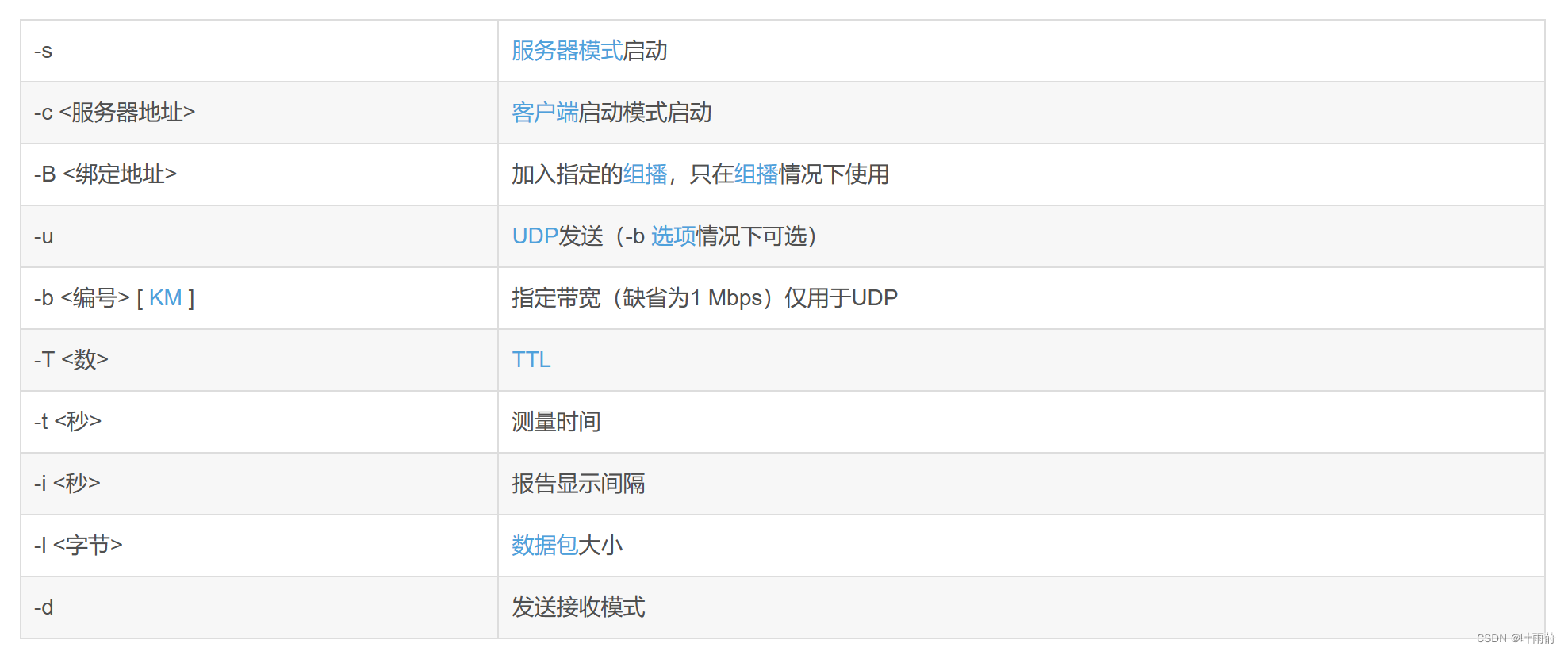
功能
l TCP
n 测量网络带宽
n 报告MSS/MTU值的大小和观测值
n 支持TCP窗口值通过套接字缓冲
n 当P线程或Win32线程可用时,支持多线程。客户端与服务端支持同时多重连接
l UDP
n 客户端可以创建指定带宽的UDP流
n 测量丢包
n 测量延迟
n 支持多播
n 当P线程可用时,支持多线程。客户端与服务端支持同时多重连接(不支持Windows)
l 在适当的地方,选项中可以使用K(kilo-)和M(mega-)。例如131072字节可以用128K代替。
l 可以指定运行的总时间,甚至可以设置传输的数据总量。
l 在报告中,为数据选用最合适的单位。
l 服务器支持多重连接,而不是等待一个单线程测试。
l 在指定时间间隔重复显示网络带宽,波动和丢包情况。
l 服务器端可作为后台程序运行。
l 服务器端可作为Windows 服务运行。
l 使用典型数据流来测试链接层压缩对于可用带宽的影响。
iperf测试实例
1)TCP测试
服务器执行:./iperf -s -i 1 -w 1M 这里是指定Linux,如果是 iperf -s则是windows平台下命令。默认包大小为8kbyte/s
客户端执行:./iperf -c host -i 1 -w 1M
其中-w表示TCP window size,host需替换成服务器地址。
2)UDP测试
服务器执行:./iperf -u -s
客户端执行:./iperf -u -c 10.255.255.251 -b 900M -i 1 -w 1M -t 60
其中-b表示使用多少带宽,1G的线路你可以使用900M进行测试。
单播模式
TCP的情况
服务器
$ iperf -s
客户端
$ iperf -c <接收端主机名>或<接收端的IP地址>
例1)测试TCP通信的最大速率。
$ iperf -c 192.168.1.100
例2)使用TCP发送100兆字节的数据
$ iperf -c <目标地址> -l 100M
UDP的情况
服务器
$ iperf -s -u
客户端
$ iperf -c 192.168.1.100 -u -b <传输带宽> -t <测量时间[秒] > -i <间隔>
例1)以UDP方式向192.168.1.100传送60秒的10M的数据流。
每间隔两秒钟输出报告结果。
$ iperf -c 192.168.1.100 -u -b 10M -t 60 -i 2
例2)以UDP方式向192.168.1.100传送60秒的10M的双向数据流。
$ iperf -c 192.168.1.100 -u -b 10M -t 60 -i 2 -d
例3)以UDP方式向192.168.1.100传送60秒的10M的3路双向数据流。
$ iperf -c 192.168.1.100 -u -b 10M -t 60 -i 2 -P 3
组播模式
服务器
$ iperf -s -u -B <多播地址> -i <结果显示间隔>
EX)$ iperf -s -u -B 224.0.55.55 -i 1
客户端
$ iperf -c <多播地址> -u -T < TTL > -t <测量时间[秒] > -i <间隔> -b <传输带宽>
EX)$ iperf -c 224.0.55.55 -u -T 32 -t 10 -i 1 -b 1M
IPv6模式
服务器
$ iperf -s -V
客户端
$ iperf -c <服务器的IPv6地址> -V
查看结果
测试网口上行速率
PC端
- 打开cmd,输入命令
cd [iperf的路径] - 输入命令iperf -s
Q:报错iperf不是内部或外部命令,也不是可运行的程序或批处理文件
A:在默认路径后输入命令cd [指定文件夹路径],回车后暂时还是原来默认的路径。需要输入指定文件夹所在的盘,再回车就是指定的路径了。
或打开指定的文件夹,按住shift键,在空白处右击,在菜单栏中选择“在此处打开Powershell窗口”。
或先输入路径所在磁盘,然后输入cd+空格,一层一层打开文件夹。
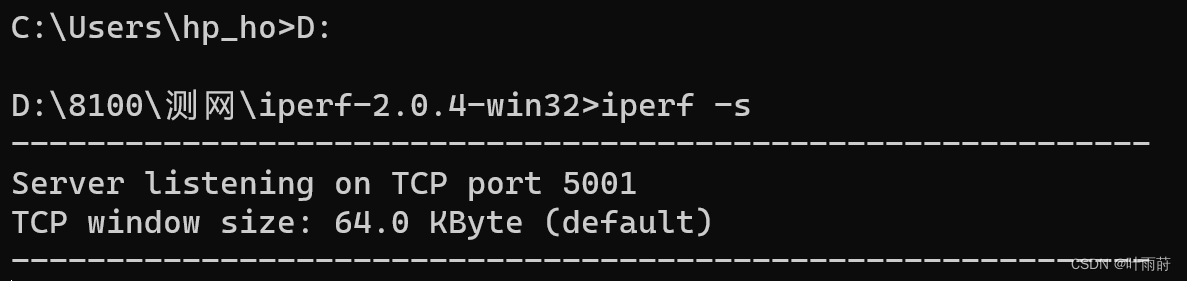
MID端
- 将iperf文件传入终端中,此处使用Xftp
- 输入命令
cd [iperf的路径]
Q:
报错Connection refused
A:先检查是否能ping通PC
原因:ping命令在运行中采用了ICMP协议,需要发送ICMP报文。但是只有root用户才能建立ICMP报文。而正常情况下,ping命令的权限应为 -rwsr-xr-x,即带有suid的文件,一旦该权限被修改,则普通用户无法正常使用该命令。
解决办法:sudo ping 192.168.1.100(一次性)
或使用root用户执行以下命令,再ping(永久)chmod u+s /bin/ping
- 输入命令
./iperf -c [PC的IP地址]
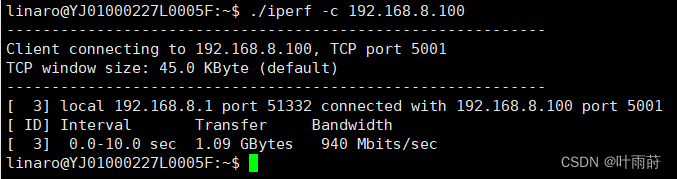
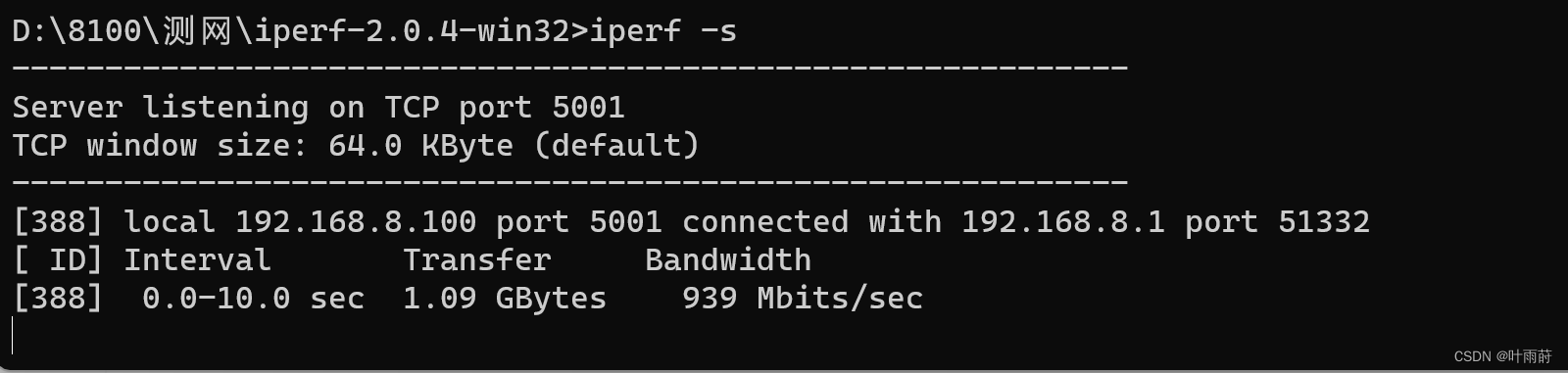
- 加入参数。输入命令
./iperf -c [PC的IP地址] -i 1 -w 1M -t 60
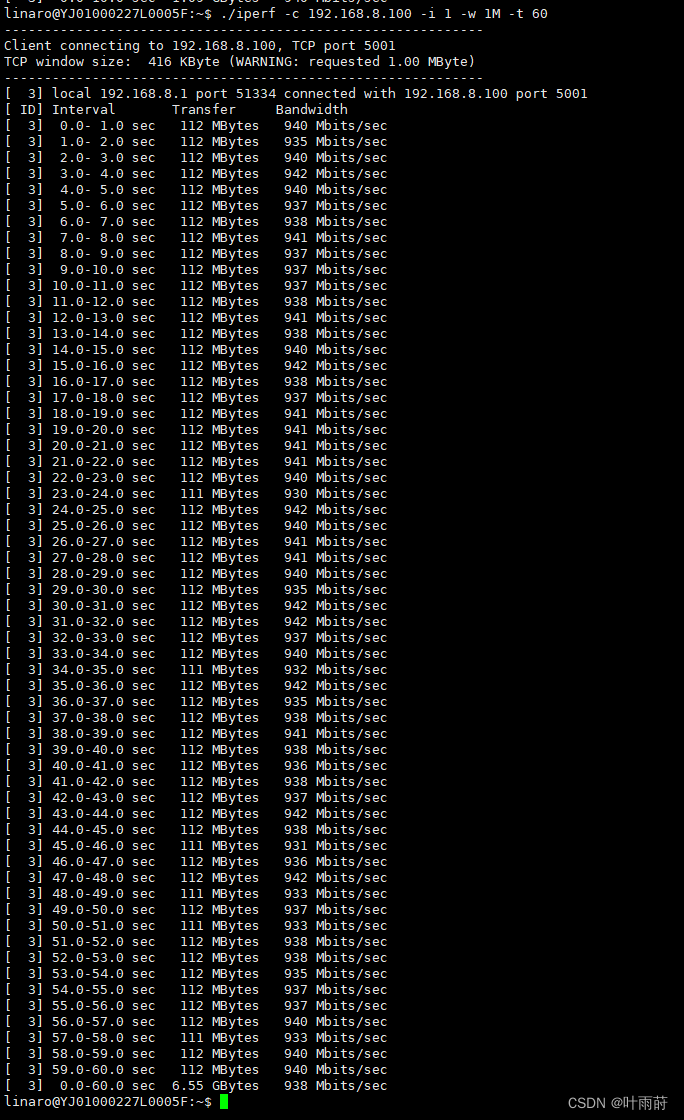
PC端得到数据

测试网口下行速率
MID端
- 输入命令
./iperf -s

PC端 - 输入命令
iperf -c 192.168.8.1 -i 1 -ww 1M -t 60
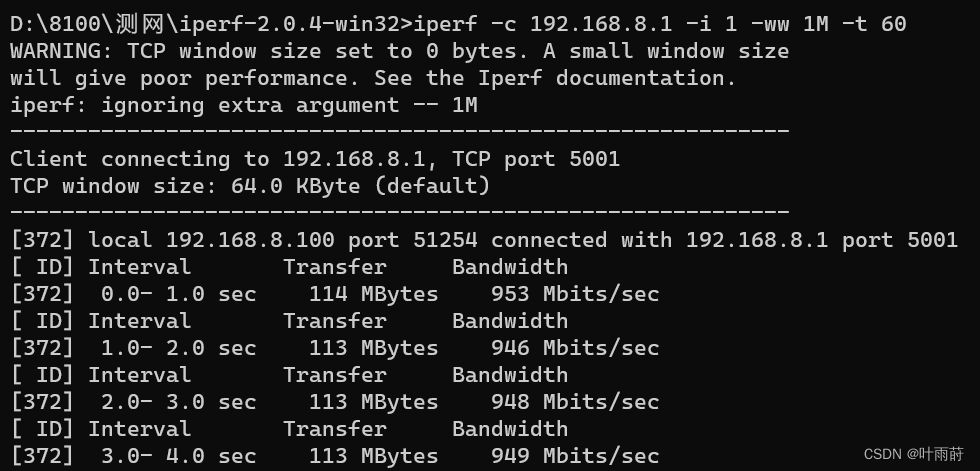
…
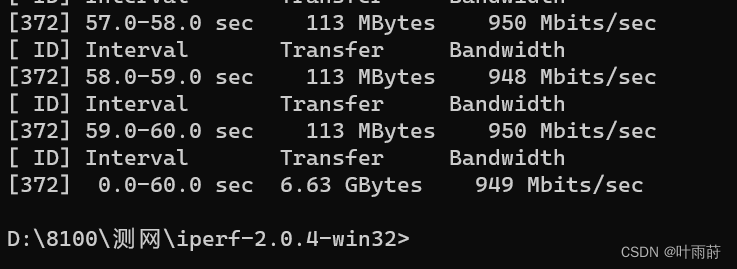
MID得到数据